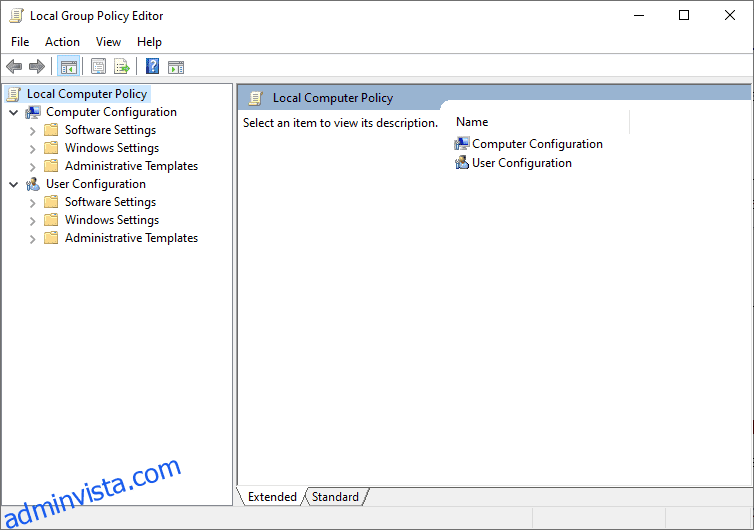Låt oss kolla in hur du aktiverar (och inaktiverar) Cortana på en Windows-dator efter den första installationen.
Cortana är Microsofts svar på Google Assistant, Apples Siri, etc.
Det kan hjälpa till att boka möten, skicka e-postmeddelanden, söka platser, hitta turer, etc.
Det finns dock människor på båda sidor om stängslet.
Jack: Cortana verkade inte vara en bra idé när jag installerade min Windows-dator. Men efter några veckor ville jag prova det, bara för att inte hitta det någonstans.Denisse: Jag var väldigt glad över att använda Cortana för att öka min produktivitet. Men jag använde det knappt. Jag försökte ta bort den, men jag vet inte hur.
Innehållsförteckning
Aktivera (eller inaktivera) Cortana
Så vi är här för att hjälpa båda grupperna och se hur man aktiverar/inaktiverar Cortana. Även om det verkar vara en standardfunktion att stänga av eller slå på den, är den inte tillgänglig i Windows-inställningar eller något liknande.
Det involverar grupppolicy eller registerredigering, vilket du enkelt kommer att göra efter den här handledningen.
Låt oss börja.
Kom ihåg att detta fungerar för persondatorer med administratörsbehörighet. Och du bör rådfråga din systemadministratör för eventuella problem om din dator är en del av ett affärsnätverk.
Använder grupprincipredigerare
Öppna Windows Kör genom att trycka på ⊞+R, skriv gpedit.msc och tryck på enter.
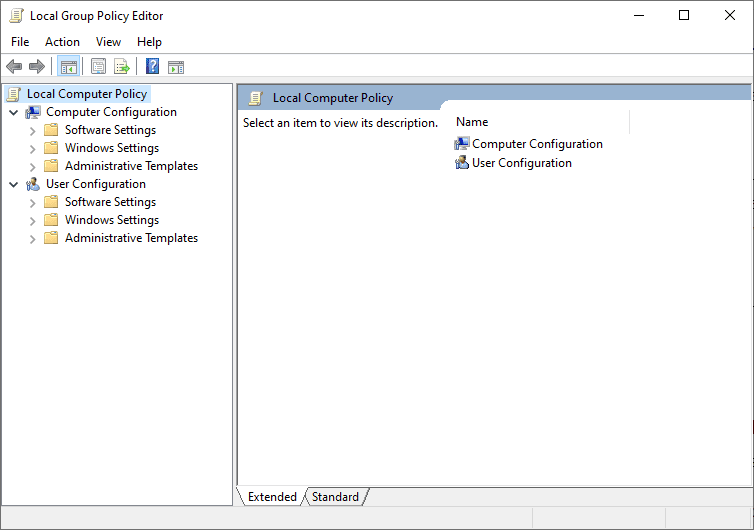
Därefter navigerar du till Datorkonfiguration>Administrativa mallar>Windows-komponenter>Sök>Tillåt Cortana.
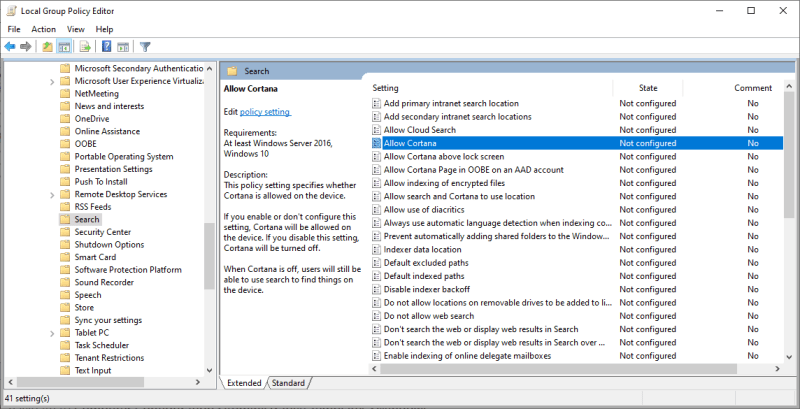
Välj slutligen Aktiverad/Inaktiverad, klicka på Verkställ och tryck sedan på OK.
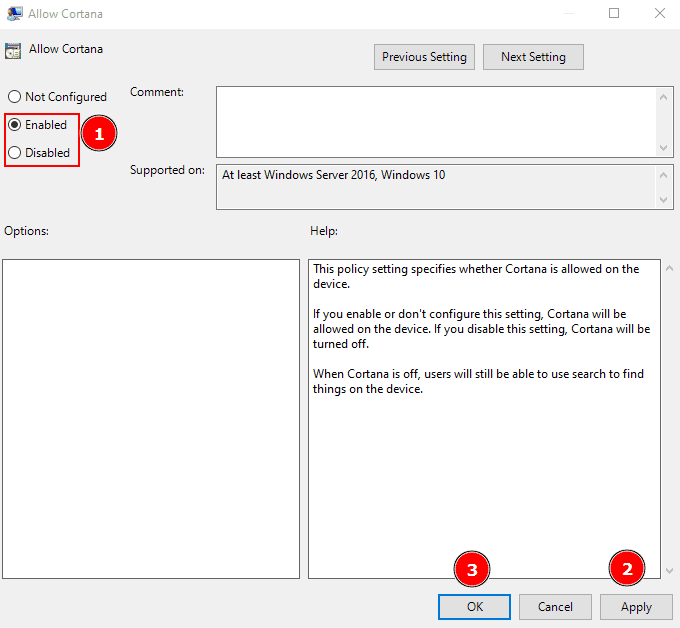
Använder Registereditorn
Att aktivera Cortana är ännu enklare från registerredigeraren.
Skriv först regedit i Windows-körningen och tryck på enter. Navigera sedan till ComputerHKEY_LOCAL_MACHINESOFTWAREPoliciesMicrosoftWindowsWindows Search.
Alternativt, använd sökvägen ovan i registerredigeraren och tryck på enter för att landa där direkt:
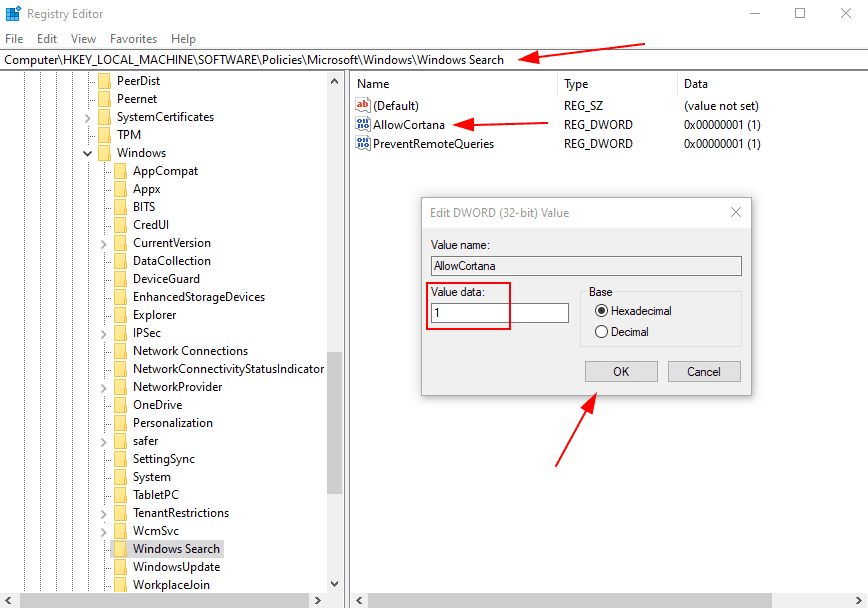
Dubbelklicka sedan på AllowCortana, ändra värdedata från 0 till 1 för att aktivera den och tryck på OK. För att inaktivera Cortana, ändra detta värde till 0 och klicka på OK.
Slutsats
Den här artikeln syftade till att aktivera eller inaktivera Cortana efter den första Windows-installationen. Du kan göra detta genom grupppolicy eller registerredigering.
Cortana kan hjälpa till att få små saker gjorda med lätthet. Ändå undviker många användare dessa digitala personliga assistenter med hänvisning till olika skäl, inklusive integritet.
Men det går inte att förneka att dessa roboassistenter är långt ifrån idealiska, och det ska bli intressant att se hur de formar framtiden för röstsökning.
Gillade du att läsa artikeln? Vad sägs om att dela med världen?